एंड्रॉइड डिवाइस पर ऑटो रोटेट को कैसे काम करें, कैसे ठीक करें
Android टिप्स और ट्रिक्स / / August 04, 2021
विज्ञापन
एंड्रॉयड स्मार्टफोन दो तरह के डिस्प्ले व्यू ओरिएंटेशन के साथ आते हैं। जब आप डिवाइस को लंबवत रखते हैं तो एक पोर्ट्रेट मोड होता है। दूसरा एक लैंडस्केप मोड है। इन दो देखने के तरीकों के बीच स्विच करने के लिए, है अपने आप घूमना समारोह। जब आप स्वचालित रूप से रोटेशन को सक्षम करते हैं, तो डिवाइस को क्षैतिज रूप से रखने पर, स्क्रीन ओरिएंटेशन में स्क्रीन सामग्री को देखने के एक बढ़ाया क्षेत्र में कवर होता है।
आम तौर पर, लोग गेम खेलते समय, मूवी देखते हुए, म्यूजिक वीडियो स्ट्रीमिंग करते समय अपने उपकरणों को क्षैतिज रूप से पकड़ते हैं। इसका उपयोग उन ऐप्स या कार्यों के लिए किया जाता है जब पूर्ण-स्क्रीन देखने की आवश्यकता होती है। कभी-कभी एंड्रॉइड डिवाइस पर ऑटो-रोटेट फ़ंक्शन ठीक से काम नहीं करता है। इस गाइड में, मैंने समस्या को ठीक करने के लिए कुछ आसान समस्या निवारण विधियों का उल्लेख किया है। आइए अब गाइड में शामिल हों।

विषय - सूची
-
1 एंड्रॉइड पर ऑटो रोटेट नहीं कैसे काम करें
- 1.1 क्विक सेटिंग्स से ऑटो-रोटेट को सक्षम करें
- 1.2 पहुँच सेटिंग्स की जाँच करें
- 1.3 ऑटो-रोटेट को ठीक करने के लिए अपने एंड्रॉइड डिवाइस पर जी-सेंसर को ट्विक करें
एंड्रॉइड पर ऑटो रोटेट नहीं कैसे काम करें
सबसे पहले, आपको इसे काम करने के लिए ऑटो-रोटेट फ़ंक्शन को सक्षम करने की आवश्यकता है। लगभग सभी एंड्रॉइड फोन में, पुल-डाउन क्विक एक्सेस टाइल्स में ऑटो-रोटेट विकल्प होता है। यदि आपने इसे सक्षम नहीं किया है, तो डिवाइस को क्षैतिज रूप से चालू करने पर, स्क्रीन घुमाएगी नहीं। यह वर्टिकल पोर्ट्रेट ओरिएंटेशन में रहेगा।
विज्ञापन
क्विक सेटिंग्स से ऑटो-रोटेट को सक्षम करें
- केवल होम स्क्रीन पर जाएं अपने Android डिवाइस के
-
अधिसूचना छाया नीचे खींचो विभिन्न कार्यों के लिए त्वरित पहुँच अनुभाग देखने के लिए
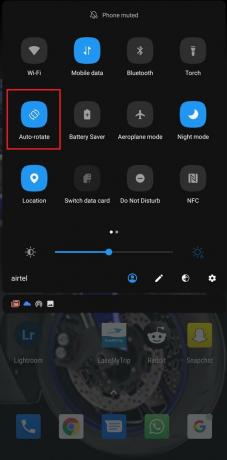
- वहां आप देखेंगे अपने आप घूमना. इसे सक्षम करने के लिए उस पर टैप करें।
अब, डिवाइस तब पता लगाएगा जब आप डिवाइस को क्षैतिज रूप से संरेखित करेंगे और स्क्रीन तदनुसार घूम जाएगी। इसी तरह, जब आप अपने स्मार्टफोन को सीधा रखते हैं, तो स्क्रीन पोर्ट्रेट व्यू पर वापस आ जाएगी।
पहुँच सेटिंग्स की जाँच करें
आप एक्सेसिबिलिटी सेटिंग्स से अपने एंड्रॉइड डिवाइस पर ऑटो-रोटेट की जांच और सक्षम भी कर सकते हैं।
- के लिए जाओ समायोजन > नीचे स्क्रॉल करें प्रणाली
- खटखटाना सरल उपयोग इसे खोलने के लिए
- नीचे स्क्रॉल करें और देखें अपने आप घूमना स्क्रीन विकल्प
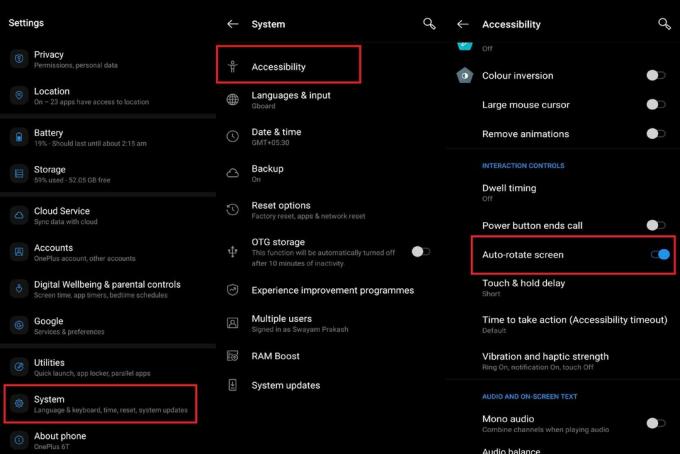
- टॉगल पर टैप करें उस विकल्प के पास इसे सक्षम करने के लिए
ऑटो-रोटेट को ठीक करने के लिए अपने एंड्रॉइड डिवाइस पर जी-सेंसर को ट्विक करें
एंड्रॉइड डिवाइस एक जी-सेंसर के साथ आते हैं जो स्वचालित रूप से डिवाइस स्क्रीन की गति का पता लगाता है। इसका मतलब है कि यह तब पता चल सकता है जब आप डिवाइस को हाथ से घुमा रहे हों ताकि यह स्क्रीन को भी घुमा सके। इसके साथ कुछ समस्या हो सकती है जो काम न करने के लिए ऑटो-रोटेट कर सकती है। तो, आपको अपने डिवाइस पर जी-सेंसर को ट्विक करने की आवश्यकता है।
ध्यान दें: ध्यान रखें कि विभिन्न उपकरणों के लिए जी-सेंसर कैलिब्रेशन सेटिंग्स अलग-अलग हैं। मैं वनप्लस डिवाइस का उपयोग करता हूं जिसमें मैं कुछ कोड डायल करके जी-सेंसर अंशांकन तक पहुंच सकता हूं। कुछ उपकरणों में, आप इसे सेटिंग के अंतर्गत सेटिंग ऐप या सिस्टम अनुभाग में पा सकते हैं।
- अपने OnePlus डिवाइस के लिए, मैं डायल करता हूं *#808# जी-सेंसर अंशांकन खोलने के लिए
- यदि आपके पास OnePlus डिवाइस है, तो इसके स्टॉक फोन डायलर ऐप का उपयोग करना सुनिश्चित करें
- डायलर पर उपरोक्त कोड दर्ज करने के बाद, आपको सेंसर सेल्फ-टेस्ट और कैलिब्रेशन के लिए एक विकल्प दिखाई देगा
- जी-सेंसर या जाइरोस्कोप को ठीक से जांचने के लिए अपने फोन को क्षैतिज रूप से किसी समतल सतह पर रखना सुनिश्चित करें।
तो, ये मूल समस्या निवारण विधियाँ हैं जिन्हें आपको अपने एंड्रॉइड डिवाइस पर ऑटो-रोटेट समस्या को ठीक करने के लिए अनुसरण करना होगा। मुझे आशा है कि यह मार्गदर्शिका आपकी सहायता करेगी।
विज्ञापन
अन्य मार्गदर्शिकाएँ,
- Truelancer पर अपना फोन नंबर कैसे बदलें
- Android 11 पावर मेनू पर स्मार्ट होम टॉगल निकालें
- कैसे जल्दी से अपने Google इतिहास को नष्ट करने के लिए
स्वयंवर एक पेशेवर तकनीकी ब्लॉगर है, जो कंप्यूटर एप्लीकेशन में मास्टर्स डिग्री के साथ है और Android विकास के साथ अनुभव भी रखता है। वह स्टॉक एंड्रॉइड ओएस के एक कट्टर प्रशंसक हैं। तकनीकी ब्लॉगिंग से, उन्हें गेमिंग, यात्रा और गिटार बजाना / सिखाना पसंद है।



![ओप्पो F11 प्रो के लिए Google कैमरा (GCam) डाउनलोड करें [संस्करण 5.1.016]](/f/2bceb3319f8f472b019cec480e7df70f.jpg?width=288&height=384)